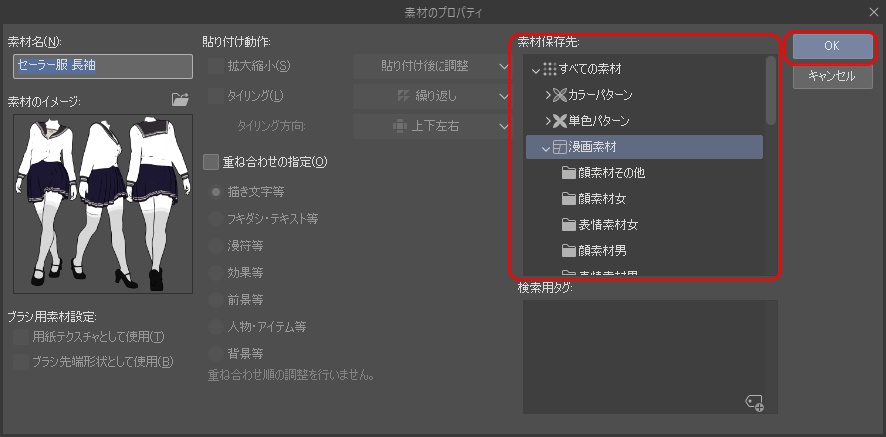クリスタの神ペン入れツール
プロっぽく見える「入抜き線」
これで、人物の輪郭を描くととてもプロっぽい。
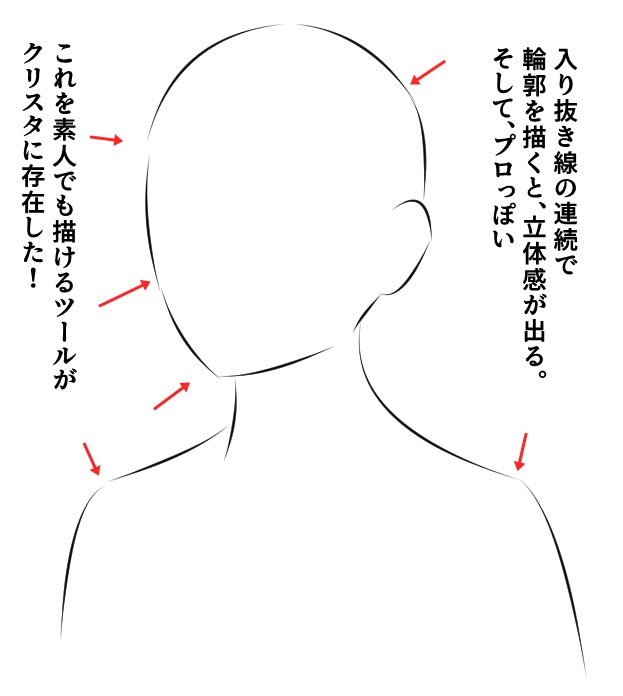
しかし、これをペンタブでフリーハンドで描くって至難の業。そんなときに便利なツールの紹介です。
直接描画ツールの「曲線ツール」に入りぬき設定して使う

MAEXUS ステンシルシート指絵 10個セット 描画ツール手帳用 スポンジ フィンガーペイント、ペインティングアート用スポンジダウパー 初心者向け、ペーパーアクセサリー作成に最適なスポンジシート
それは直接描画ツールの「曲線ツール」。
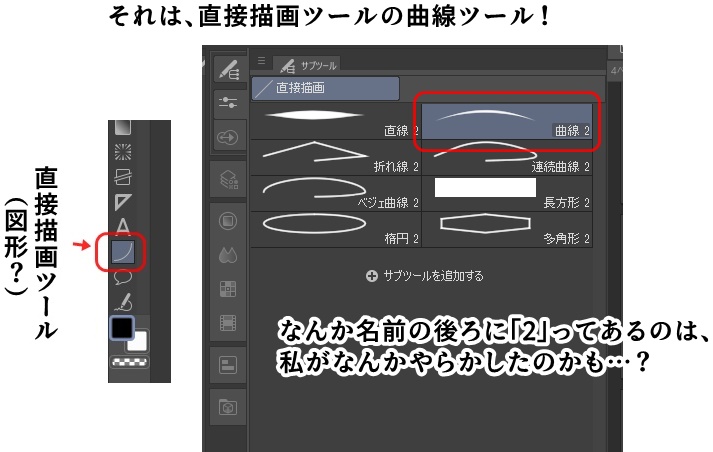
上の画像では、サブツール名の後ろに「2」って付いてるんだけど、私がなにか操作ミスしてサブツールを全コピー上書きとかしちゃったのかも。サブツール名は気にしないでください。
ツールプロパティで、入り抜きの設定をします。
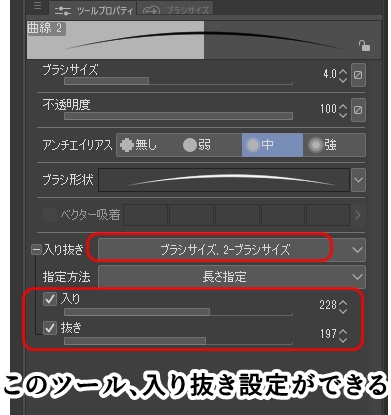
「入り抜き」のところで、「ブラシサイズ」と「2-ブラシサイズ」にチェックをつけると、「入り」と「抜き」のパラメータが出現するので、適当に設定。
で、ドラッグしてクリック、という操作で描きます。
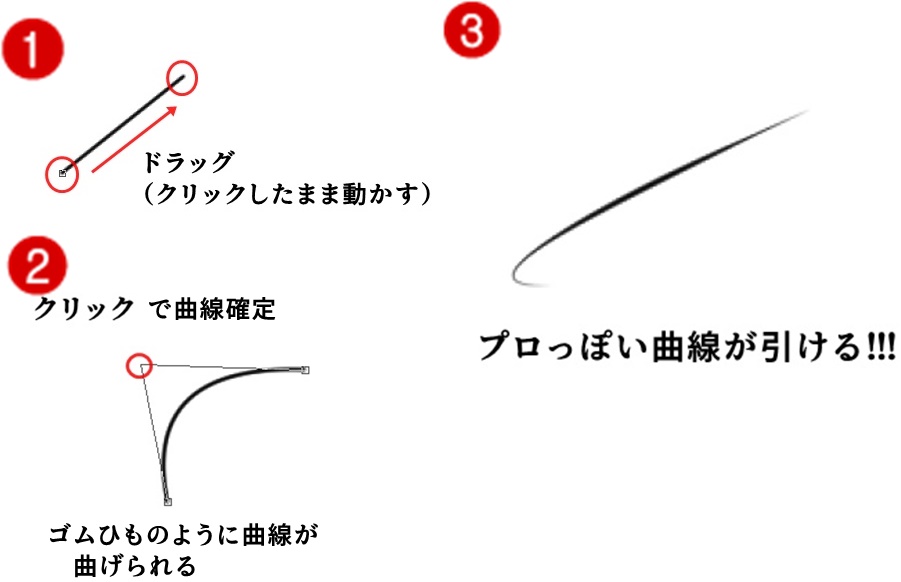
狙ったとおりの線が、狙った曲がり方で描ける…これすごくない!?
ちょっとわかりにくいので、動画も。
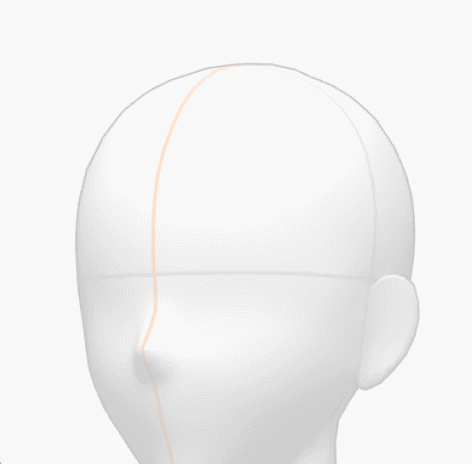
直線引いて、みょーんとゴムみたいに伸ばして曲線軌道を決定する。すごく理にかなってて、直感的!
ペン入れでキレイな線が決まらなくて、Ctrl+Zしまくってる…という人は、これ使えばいいんじゃないの?
私のような素人にはわからない、なにかダメなところがあるかも知れないんですが、描けない人の漫画制作術としては、コレ採用!
3Dデッサン人形をトレースすれば、けっこうなクォリティになる気がする…。
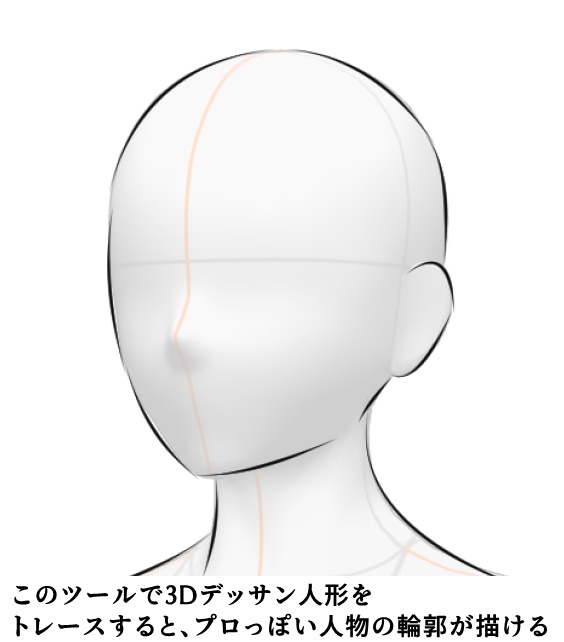
描かないマンガ制作術でどう使うの?
このサイトでは基本的に自分では絵を描かずにAIや3DCGを使って作画してます。
キレイな入抜き曲線なんて、どこで使うの?
実は、マンガを作って、ちょくちょく「ここにキレイな線を一本だけ入れたいな…」ということがあるんですよ。
でも、下手くそな私が描くとどうしてもうまく描けなくて、そこだけ悪目立ちしちゃうんですね。
だけど、このツールを使えばプロっぽい線が描けるというわけです。
ベクターで描けばいいんじゃないの?
クリスタを使い込んでる人には「そんなのベクターでやればいいじゃん」って思うかも知れません。
でもあれって、基本的には「一筆書き」で線を描くためのものじゃないですか?
あとから、線を細らせるとかして、入りぬきっぽいテイストにできますが、仕上がりがなんだか違うというか…。
プロの描くマンガって、「漢字」を描くように、美しい曲線をつなぎ合わせて線画にしてると思うんですよね。
なので、こういうシンプルに美しい入り抜き線が引けるツールがあれば、絵の素人くささをなくせるのかも…と思いました。
実際、絵のクォリティがあげられるかどうかは、これから作るマンガに使って試していきたいと思います。
食品着色料 フードペン 10色 食用食用色素ペン 食品用ペン 着色料フードペン 食用顔料ペンブラシフードカラーペン 描画ビスケットケーキデコレーションツール ケーキdiyベーキングケーキりクッキーお菓子 料理 お弁当 食紅